萬盛學電腦網 >> 圖文處理 >> Photoshop教程 >> ps入門教程 >> PS簡單7步繪制精致的藍白漸變同步按鈕
PS簡單7步繪制精致的藍白漸變同步按鈕
效果圖:

第二步:
在畫布上新建一個正圓,填充白色,然後把圓整成這個樣子。【加斜面和浮雕、加內陰影、加漸變】
編者注:以下步驟全是先提供效果圖讓同學們自己動手,做不出可以看後面的參數值,有對比才有進步嘛。
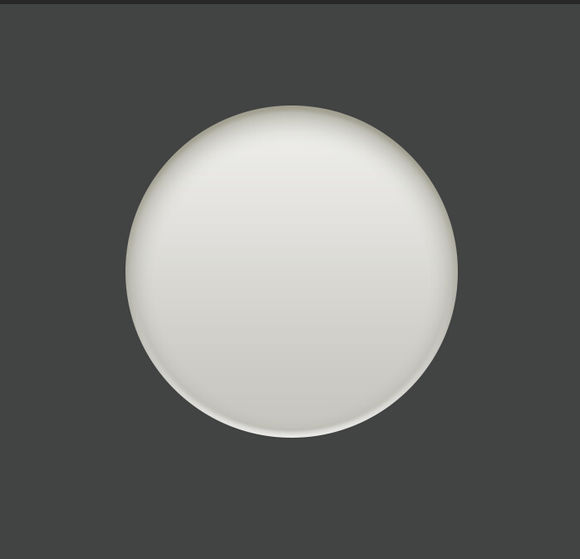
第二步的具體數值:
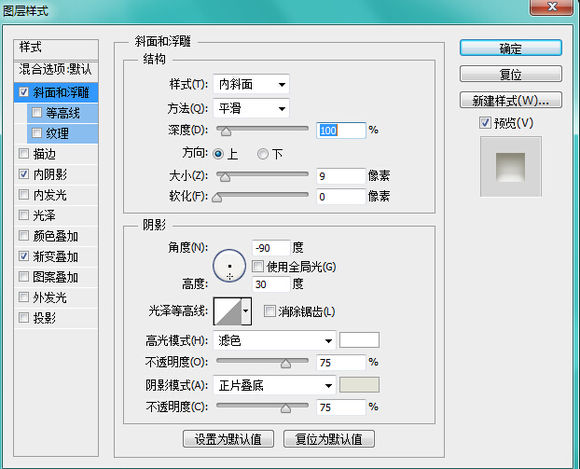
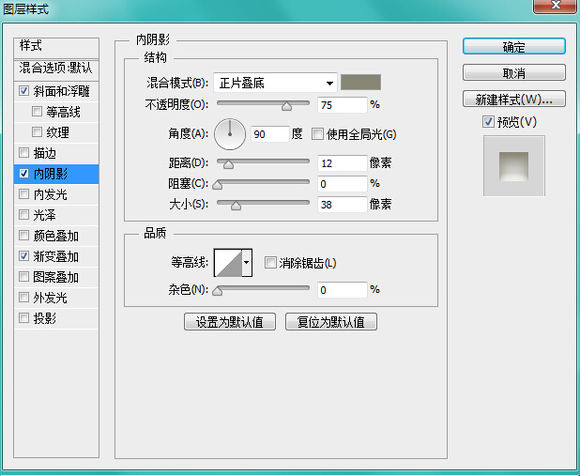
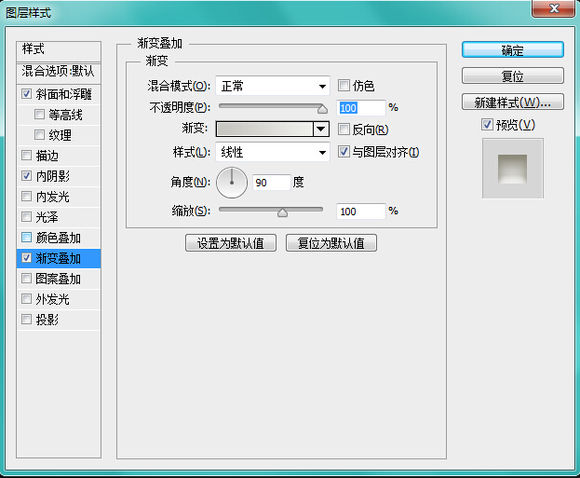
第三步:
在底板圓形的額基礎上在畫一個圓形,再整成這樣。

第三步圓形的數值:

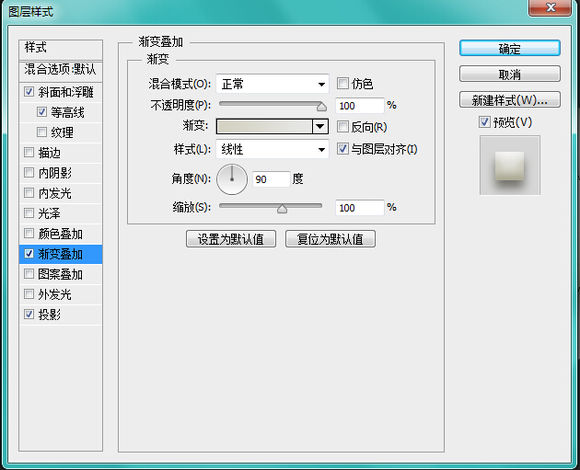
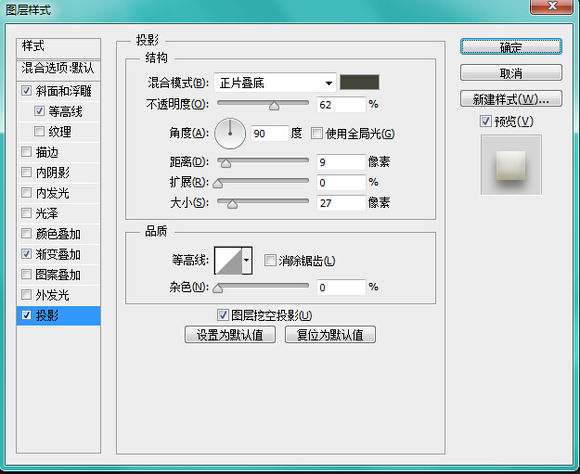
第四步:
在小圓的基礎上在畫一個圓圈,添加效果。
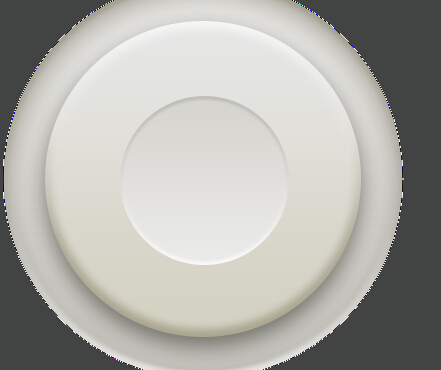
上面添加的數值:
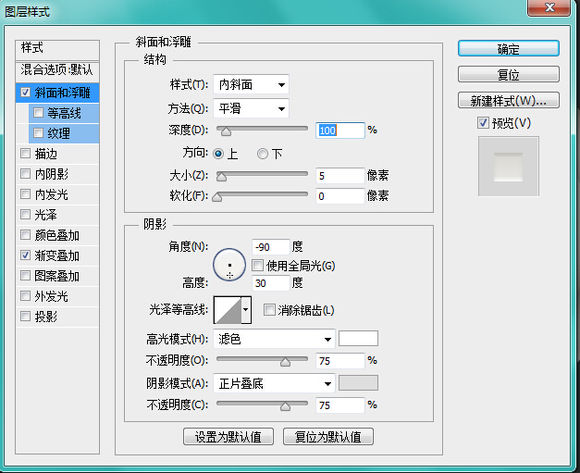
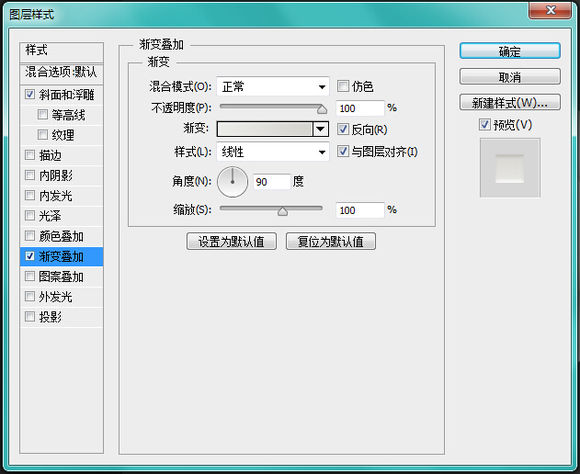
第五步:
畫出藍色旋轉箭頭,添加內陰影。這個比較簡單,就不列數值了。
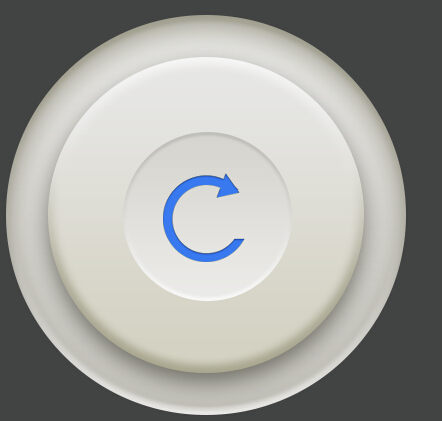
第六步:
關於外面藍色漸變圓弧的畫法。
首先畫一個園,將它切成空心帶厚度的,然後用橡皮擦擦掉一半,將圓弧填充藍色,或是你喜歡的其他顏色,然後細節上處理一下,做出漸變的效果。
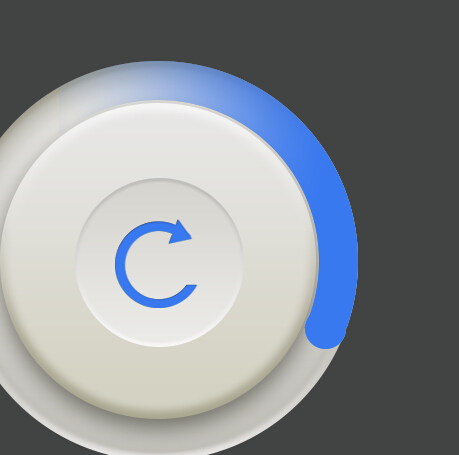
第七步:
將上面的圓弧加上外發光,數值可自己調整。
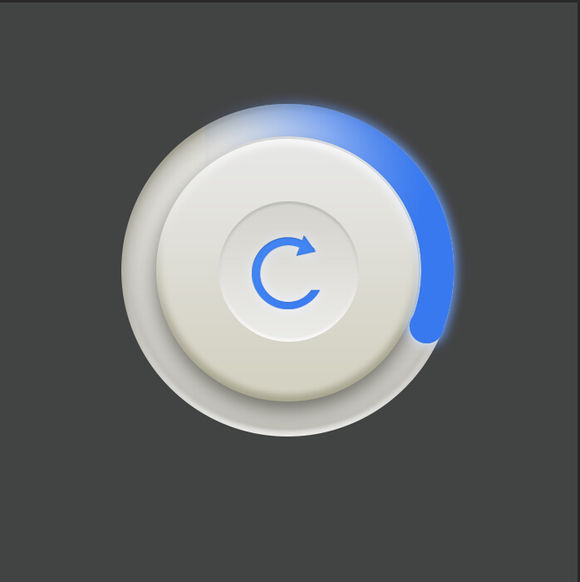
最後,完結,只需7步就可以畫出一個圖標。
下面排好隊開始交作業啦。
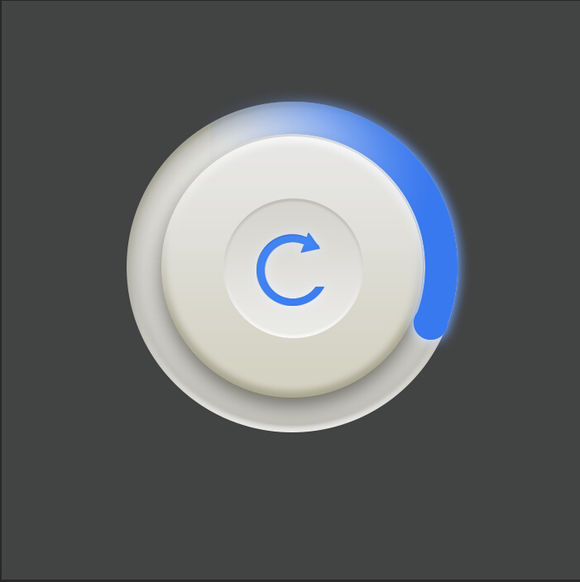
ps入門教程排行
軟件知識推薦
相關文章
copyright © 萬盛學電腦網 all rights reserved



